Содержание
- 1 Запрос на показ уведомлений
- 2 Как убрать такую рекламу?
- 3 Как убрать рекламу в десктопных браузерах
- 4 Как убрать рекламу в десктопных приложениях
- 5 Как убрать рекламу в мобильных браузерах
- 6 Как убрать рекламу во всех Android-приложениях
- 7 Как убрать рекламу во всех iOS—приложениях
- 8 Откуда берется сторонняя реклама в браузере?
- 9 Почему антивирус не удаляет рекламу из браузера?
- 10 Как убрать рекламу в браузере — подробная эффективная инструкция
- 11 Что делать, если ничего не помогло убрать рекламу в браузере
<index>
Рекламы в интернете становится все больше и больше. Появляются ее новые виды и типы. Браузерные уведомления — один из таких видов. Именно их вы видите в нижнем правом углу своего рабочего стола. Чаще всего рекламные уведомления появляются при открытии браузера. Выглядит это примерно вот так:
Вид рекламы, появляющейся справа внизу экрана
Вид рекламных уведомлений в Windows 10
Забегая вперед отметим, что Adblock, Adguard и другие дополнения браузеров, которые блокируют рекламу, такого типа уведомления не убирают.
В данной статье мы расскажем как вы сами подписываетесь на показ такой рекламы, а также о способе избавления от нее.
Запрос на показ уведомлений
Сейчас при первом заходе на тот или иной сайт, зачастую можно столкнуться с небольшим окном в верхней части экрана, в котором вам предлагают разрешить или запретить показ уведомлений. Вот вид этого окна (в зависимости от сайта или браузера, его вид может быть слегка изменен):
Запрос на показ уведомлений в Google Chrome
Запрос на показ уведомлений в Mozilla Firefox
Если в таком окне вы нажмете кнопку «Разрешить», то автоматически позволите показывать себе рекламу в виде уведомлений в правом нижнем углу рабочего стола.
Чем на большем количестве сайтов вы разрешите показ уведомлений, тем чаще и больше рекламы вам будет показываться.
Как убрать такую рекламу?
Всего навсего нужно в настройках вашего браузера (Opera, Mozilla, Яндекс браузер, Google Chrome) отключить запрос на показ уведомлений, а также очистить список сайтов, для которых уведомления уже разрешены.
Отключение уведомлений с сайтов в Яндекс браузере
Как это делается в Яндекс браузере мы уже рассматривали в этой статье.
Запрет показа уведомлений в Яндекс браузере
Отключение уведомлений с сайтов в Google Chrome
Для Google Chrome отключение показа уведомлений осуществляется следующим образом. Заходим в настройки.
Вход в настройки Google Chrome
Далее переходим к дополнительным настройкам.
Дополнительные настройки Google Chrome
Там выбираем «Настройки сайта».
Настройки сайта в гугл хром
И после этого — «Уведомления».
Настойка уведомлений в гугл хром
В открывшемся окне управления уведомлениями в разделе «разрешено» все сайты, отличные от сайтов гугла, нужно удалить через нажатие на три вертикальные точки возле каждого из них.
Отключение уведомлений с сайтов в Google Chrome
Отключение уведомлений с сайтов в Mozilla Firefox
Заходим в настройки.
Вход в настройки Mozilla Firefox
В меню слева выбираем «Приватность и защита» и ищем пункт «Уведомления» напротив которого есть кнопка «Параметры». Нажимаем ее.
Управление уведомлениями с сайтов в Mozilla Firefox
В открывшемся окне жмем кнопку «Удалить все веб-сайты» и устанавливаем галочку «Блокировать новые запросы на отправку вам уведомлений».
Отключение уведомлений с сайтов в Mozilla Firefox
Нажимаем «Сохранить изменения».
Отключение рекламных уведомлений в Opera
Здесь все делается очень просто. При появлении рекламы вам достаточно нажать на значок шестеренки рядом с крестиком на рекламном сообщении, после чего откроются настройки уведомлений.
Значок шестеренки на рекламном сообщении
В окне настройки уведомлений также как и в google chrome вам нужно удалить все сайты, кроме гугловских. Делается это нажатием на все те же три вертикальные точки и выбором пункта меню «Удалить».
Отключение уведомлений с сайтов в Opera
Также это делается и через настройки Opera. Вот видео инструкция.
</index>
Как убрать рекламу в десктопных браузерах
Убрать рекламу со страниц социальных сетей, новостных и развлекательных сайтов помогут расширения-блокировщики. Лайфхакер отобрал наиболее популярные, простые, удобные и функциональные решения, которые обеспечат быструю загрузку сайтов и помогут защититься от вредоносных программ, распространяемых через рекламные сети.
Adblock Plus
- Лицензия: свободное ПО.
- Операционные системы: Windows, macOS, Linux.
- Совместимость: Google Ghrome, Mozilla Firefox, Opera, Internet Explorer, Safari, «Яндекс.Браузер», Maxthon, Microsoft Edge.
- Поддержка русского языка: есть
Самое популярное расширение среди блокировщиков. Отлично справляется с рекламными баннерами и всплывающими окнами, обладает широкими возможностями настройки собственных фильтров и не требует денег. Не позволит Adblock Plus зайти пользователю и на вирусные сайты, тем самым обезопасив систему от заражения.
Adblock Plus — бесплатный блокировщик рекламы Разработчик: adblockplus.org Цена: 0 Adblock Plus (ABP): Remove ads, Browse faster without tracking Разработчик: Eyeo GmbH Цена: Бесплатно Adblock Plus Разработчик: adblockplus Цена: Бесплатно Adblock Plus (Beta) Разработчик: Разработчик Цена: БесплатноСкачать Adblock Plus для Mozilla Firefox, Internet Explorer, «Яндекс.Браузера», Maxthon →
uBlock Origin
- Лицензия: свободное ПО.
- Операционные системы: Windows, macOS, Linux.
- Совместимость: Google Ghrome, Opera, Mozilla Firefox, Microsoft Edge, Safari.
- Поддержка русского языка: нет.
Ещё одно расширение для удаления надоевшей рекламы. Работает столь же эффективно, что и Adblock Plus, но при этом обладает неоспоримым преимуществом: потребляет куда меньше ресурсов компьютера, ускоряя загрузку страниц.
Возможность скрыть любую неугодную вам часть веб-страницы в uBlock тоже предусмотрена. При этом дополнительно устанавливать ничего не требуется: достаточно воспользоваться инструментом «Пипетка».
Большинство блокировщиков имеют доход с отображения отдельных рекламных баннеров. Они почти не бросаются в глаза, но цель свою при этом выполняют. Отключить их можно, но для этого нужно снять галочку, которую с первого раза найти мало кому удаётся.
В uBlock Origin «ненавязчивая реклама» изначально отсутствует, а значит, и в настройках рыться не придётся.
uBlock Origin Разработчик: Сайт Цена: 0 uBlock Origin Разработчик: gorhill Цена: Бесплатно uBlock Origin Разработчик: Разработчик Цена: БесплатноСкачать uBlock Origin для Mozilla Firefox →
Скачать uBlock Origin для Safari →
Ghostery
- Лицензия: свободное ПО.
- Операционные системы: Windows, macOS, Linux.
- Совместимость: Google Ghrome, Mozilla Firefox, Opera, Internet Explorer, Microsoft Edge, Safari.
- Поддержка русского языка: есть.
Хотя Ghostery и справляется с рекламой, основная его цель — остановить сбор данных о пользователе и его активности в интернете. Поэтому рекомендуется устанавливать расширение как дополнение к программам-блокировщикам.
Наверняка вы не раз замечали, что после чтения статьи о новом телефоне, вас преследует его реклама. Именно такой сбор информации и блокирует Ghostery, одновременно ускоряя загрузку страниц. Согласитесь, подобное немаловажно.
Ghostery – Конфиденциальный Блокировщик Рекламы Разработчик: https://www.ghostery.com Цена: 0 Ghostery Privacy Browser Разработчик: Ghostery, Inc. Цена: Бесплатно Ghostery Разработчик: Ghostery Цена: Бесплатно Ghostery – Конфиденциальный Блокировщик Рекламы Разработчик: Разработчик Цена: БесплатноСкачать Ghostery для Internet Explorer и Mozilla Firefox →
Opera
- Лицензия: свободное ПО.
- Операционная система: Windows, Mac, Linux.
- Поддержка русского языка: есть.
Говоря об обходе рекламы, нельзя не упомянуть и об Opera. Это первый браузер, в который уже встроена возможность блокировки неугодного контента. Всё, что требуется, — поставить нужную галочку в настройках.
Если рекламу на определённых сайтах вы видеть по каким-то причинам хотите, занесите их в белый список, нажав кнопку «Управление исключениями».
Скачать Opera →
Как убрать рекламу в десктопных приложениях
У программ-блокировщиков куда больше возможностей, чем у расширений для браузеров. Они способны очищать от рекламы не только веб-страницы, но и приложения. К примеру, привычные Skype, Viber или uTorrent.
Adguard
- Лицензия: коммерческое ПО.
- Операционные системы: Windows, macOS.
- Поддержка русского языка: есть.
Не только отлично блокирует все виды рекламы в браузерах и приложениях, но и обладает широкими возможностями настройки, во многом облегчающими работу за компьютером.
Удобна функция родительского контроля: есть возможность настраивать как чёрные списки, запрещающие ребёнку посещать нежелательные для вас сайты, так и белые, открывающие только определённые.
Adguard берёт на себя и сетевую безопасность: блокирует сайты с потенциально опасным содержимым и пресекает все попытки отслеживать вашу активность во время работы в Сети.
Бесплатная версия предоставляется на 14 дней. Стоимость подписки — 250 рублей в год.
Adguard AdBlocker Разработчик: Разработчик Цена: Бесплатно AdGuard — блокировщик рекламы Разработчик: Performix Цена: БесплатноAd Muncher
- Лицензия: свободное ПО.
- Операционная система: Windows.
- Поддержка русского языка: нет.
Свободное программное обеспечение, которое с лёгкостью определяет вредоносный код на веб-страницах, блокирует сайты с подозрительным содержимым и обладает широкими возможностями блокировки рекламы в приложениях.
Преимуществом Ad Muncher является лёгкость. Дистрибутив весит не больше 500 Кбайт, установка никак не скажется на производительности компьютера.
Ad Muncher полностью на английском, но интерфейс настолько прост и понятен, что сложностей в работе не возникнет даже у начинающего пользователя.
Установить Ad Muncher →
AdFender
- Лицензия: условно-бесплатное ПО.
- Операционная система: Windows.
- Поддержка русского языка: нет.
Сколь простой, столь и мощный инструмент для блокировки рекламы и нежелательного контента. Фильтры программы регулярно обновляются, что делает работу с ней комфортной и надёжной.
Базовые функции программы бесплатны. Для доступа к расширенным возможностям, таким как блокировка рекламы в социальных сетях, улучшенная защита или получение техподдержки, придётся оформить подписку. Год пользования полной версией приложения стоит 19 долларов.
Приложение на английском. Но благодаря интуитивно понятному интерфейсу сложностей в работе не возникнет.
Установить AdFender →
Как убрать рекламу в мобильных браузерах
Самый простой способ избавиться от рекламы в браузерах — установить те, в которых блокировка всевозможных баннеров предусмотрена изначально.
Те, кого собственный браузер полностью устраивает, могут установить приложения-блокировщики.
Free Adblocker Browser
- Лицензия: свободное ПО.
- Операционная система: Android.
- Поддержка русского языка: есть.
Широко известный в узких кругах мобильный браузер. Скрывает все виды рекламы, обеспечивает безопасность при работе в Сети и не требует настройки.
Телефону теперь не нужно подгружать десятки баннеров и рекламных роликов. Поэтому нагрузка на него снижается в разы, а это, в свою очередь, позволяет значительно сэкономить заряд батареи.
Free Adblocker Browser Разработчик: Adblock — Rocketshield Browser Technology Limited Цена: БесплатноAdblock Browser
- Лицензия: свободное ПО.
- Операционная система: Android, iOS.
- Поддержка русского языка: есть.
С предыдущим браузером схож не только названием, но и принципом работы. Запрещает отображение рекламных баннеров, роликов, картинок и объявлений, снижает нагрузку на телефон и следит за вашей безопасностью.
Благодаря тому, что за основу взят популярный Firefox, работать в Adblock Browser удобнее, а в чём-то даже и приятнее, чем в большинстве аналогов.
Adblock Browser для Android Разработчик: eyeo GmbH Цена: Бесплатно Adblock Browser Разработчик: Eyeo GmbH Цена: БесплатноOpera
- Лицензия: свободное ПО.
- Операционная система: Android.
- Поддержка русского языка: есть.
Как и десктопная версия, Opera для мобильных устройств изначально поддерживает блокировку рекламного контента. Встроенная новостная лента сообщает о последних событиях в стране и мире, не давая пропустить что-то важное. Ну и количество скачиваний, которое перевалило за 100 миллионов, говорит само за себя.
Браузер Opera с бесплатным VPN Разработчик: Opera Цена: БесплатноAdblock Plus
- Лицензия: свободное ПО.
- Операционные системы: iOS, Android (для Samsung).
- Поддержка русского языка: есть.
Этот популярный блокировщик поможет пользователям iOS очистить от рекламы страницы Safari, а владельцам Samsung — навести порядок в браузерах для Android. Благодаря добавлению белых списков, есть возможность оставить без изменений избранные страницы, если это необходимо.
Со всем потоком рекламной информации Adblock Plus пока справиться не способен (к примеру, «Яндекс.Директ» ему не по силам), но среди пользователей iPhone блокировщик зарекомендовал себя весьма неплохо.
Adblock Plus (ABP): Remove ads, Browse faster without tracking Разработчик: Eyeo GmbH Цена: Бесплатно AdBlock for Samsung Internet Разработчик: BetaFish Цена: БесплатноCrystal
- Лицензия: коммерческое ПО.
- Операционные системы: iOS, Android (для Samsung).
- Поддержка русского языка: нет
Популярное благодаря своей простоте и функциональности приложение. Для запрета отображения рекламы нужно зайти в настройки, выбрать браузер и включить «Правила блокирования контента». И всё.
По сути, других настроек у Crystal нет. Немного огорчает отсутствие чёрных и белых списков, но со своей задачей приложение справляется на отлично.
Стоит Crystal 29 рублей.
Crystal Adblock Разработчик: Dean Murphy Цена: 29 рублей Crystal Adblock for Samsung Разработчик: Murphy Apps Цена: БесплатноAdblock Fast
- Лицензия: свободное ПО.
- Операционные системы: iOS, Android.
- Поддержка русского языка: нет.
Ещё одно приложение для уставших от рекламы пользователей iOS и Android. Adblock Fast распространяется бесплатно, но его работу нельзя назвать идеальной. Иногда под раздачу попадает вполне легальный контент, например товар в интернет-магазине. А бывает, рекламный баннер остаётся на своём законном месте.
Тем не менее в большинстве случаев приложение справляется с заявленными функциями.
Adblock Fast Разработчик: Rocketship Apps Цена: Бесплатно Adblock Fast Разработчик: Rocketship Apps Цена: БесплатноКак убрать рекламу во всех Android-приложениях
Этот раздел для тех, кому хочется почистить не только браузеры, но и все остальные мобильные приложения.
Adguard
- Лицензия: коммерческое ПО.
- Операционная система: Android.
- Поддержка русского языка: есть.
Полновесное программное обеспечение, избавляющее от рекламы все остальные мобильные приложения.
В Google Play найти Adguard не получится. Скачать утилиту можно с сайта разработчика.
Бесплатный вариант поддерживает только чистку браузеров. Для блокировки рекламы в приложениях придётся приобрести полную версию. Цена вопроса — 129 рублей в год.
Установить Adguard →
AdAway
- Лицензия: свободное ПО.
- Операционная система: Android.
- Поддержка русского языка: есть.
Если коротко, AdAway корректирует файл hosts таким образом, чтобы приложения имели доступ к интернету, но не могли подгружать рекламу. Для изменения системных файлов AdAway потребует root-прав. Как их получить, Лайфхакер уже писал.
Работа с программой не вызовет сложности. По сути, на главном экране располагаются только две кнопки. Первая перекрывает доступ к рекламе, а вторая позволяет вернуть системные файлы к первозданному виду, если вы решите избавиться от приложения.
Установить AdAway →
AdFree
- Лицензия: свободное ПО.
- Операционная система: Android.
- Поддержка русского языка: есть.
Приложение тоже потребует от вашего телефона root-прав для доступа к системным каталогам и тоже будет менять файл hosts. AdFree эффективно справляется со всеми видами рекламы и, по сравнению с аналогами, занимает гораздо меньше места, практически не используя ресурсы телефона.
Скачать блокировщик можно с официального хранилища: по понятным причинам и эту программу Google в списке своих приложений видеть не желает.
Установить AdFree →
Как убрать рекламу во всех iOS—приложениях
iOS — система с закрытым исходным кодом, в которой изначально отключён доступ к системным файлам. А ведь, как правило, именно их надо редактировать для блокировки рекламы.
Но это не значит, что избавиться от рекламы на мобильных устройствах Apple невозможно. Просто процедура её удаления окажется в несколько раз сложнее, потому что все манипуляции придётся проводить вручную и на свой страх и риск.
Обязательное условие — наличие джейлбрейка, то есть полных прав доступа. Помните, что эта операция может быть поводом для отказа от гарантийного обслуживания, а ошибка способна превратить ваш iPhone или iPad в бесполезный кирпич из пластика и металла.
Для навигации по системным папкам потребуется файловый менеджер, например iFiles.
Изменение прав доступа к папке
Чтобы реклама появилась в том или ином приложении, в первую очередь она должна загрузиться и сохраниться на устройство. В большинстве случаев файлы рекламы сохраняются в папку Caches конкретного приложения. Если ограничить запись в эту директорию, рекламе будет неоткуда взять файлы для воспроизведения и вы её попросту не увидите.
- Перейдите в папку с программой: User → Application → «Название программы».
- Найдите папку Caches.
- Установите для неё права «Прочесть» и «Выполнить».
После этого реклама в конкретном приложении воспроизводиться не будет.
Удаление изображений из папки программы
Бывают случаи, когда рекламные файлы скачиваются вместе с программой, а не загружаются с сервера в реальном времени. Поэтому их можно просто удалить.
- Переходим в User → Containers → Bundle → Application → «Название приложения».
- Удаляем из папки все файлы, которые могут быть связаны с рекламой.
Удаление iAd
iAd — тот самый сервис, который и поставляет рекламу на все продукты Apple. Удалив папки, которые имеют к нему отношение, мы тем самым избавимся от нежелательного контента.
Перейдите к системным папкам iOS и удалите следующие:
- com.apple.iad.adlibd.
- iAdFramework.axbundle.
- iAd.framework.
- iAdCore.framework
Помните, что все методы с использованием джейлбрейка не гарантируют 100% успеха, потому что не имеют ни малейшего отношения к разработчикам Apple. А удалив лишнее из системных папок, можно навсегда вывести телефон из строя. Поэтому, решив избавиться от рекламы, будьте осторожны.
Описание проблемы: при открытии любого сайта в браузере выскакивает реклама. Всплывающие вирусные баннеры закрывают собой контент, а веб-страницы загружаются медленно. При клике на ссылки в браузере открываются окна и вкладки с рекламой. В этой статье описано, как убрать рекламу в браузере Гугл Хром, Яндекс, Опера, Мозилла, Internet Explorer.
Внимание! Дорогие читатели, это не тот случай, когда нужно устанавливать adBlock. Это расширение предназначено для блокировки легальных рекламных объявлений и баннеров. А когда для того, чтобы убрать вирусную рекламу, которая всплывает поверх сайтов (или прямо на рабочем столе), нужно не блокировать ее показы, а искать на компьютере вредоносное ПО типа AdWare, вызывающее ее появление. Кстати, существуют вредоносные расширения со словом AdBlock в названии, которые не блокируют рекламу, а как раз наоборот — встраивают левые баннеры в браузер.
Пример окна со сторонними баннерами:
Реклама в браузере. Баннеры выскакивают на всех сайтах, закрывая полезное содержимое страниц
Откуда берется сторонняя реклама в браузере?
Чаще всего, пользователь сам скачивает вредоносную программу и запускает её. А это вредоносное ПО вносит изменения в настройки реестра. После этого может появляться реклама в браузере и на рабочем столе. Вредоносную программу зачастую подсовывают пользователю под видом программы или игры на недобросовестном сайте. Пользователь думает, что скачивает только безопасную программу, но в качестве «бонуса» он также получает вредоносное приложение или расширение для браузера. Читайте нашу статью Что такое бандлинг.
Почему антивирус не удаляет рекламу из браузера?
Рекламный баннер не является вирусом как таковым. Пользователь сам запускает программу, вносящую изменения в систему, думая, что он скачал игру или нечто безопасное. А антивирус видит, что файл запустился не сам, как это бывает у вируса, а его запустил пользователь от своего имени.
Как убрать рекламу в браузере — подробная эффективная инструкция
Внимание! Если вы не очень уверенно разбираетесь в настройках компьютера или не понимаете инструкций, пожалуйста, выполните пункты 7-9. Во большиснтве случаев их бывает достаточно для избавления от вредоносных и нежелательных программ, которые являются причиной появления навязчивых рекламных объявлений в браузере.
1 Зайдите в Панель управления и выберите пункт Программы и компоненты. Внимательно просмотрите список установленных программ. Удалите следующие нежелательные программы, если они присутствуют в списке:
OffersWizardShopperPro Скачать вконтакте Download VkontakteSense (AdsBySenses)MobogenieYouTube Accelerator iWebarPodoweb DownloadHelper
Эти программы вызывают появление сторонней рекламы и другой вредоносной активности на компьютере. Однако, их можно удалить стандартным путём.
2 Просмотрите список установленных расширений (приложений) в каждом браузере: Chrome, Opera, YandexBrowser и т.д.. Удалите приложения, которые появились в списке без вашего ведома. (Инструкция: Как удалить расширение из браузера)
Также, вам может помочь утилита для очистки браузеров от Avast: https://compfixer.info/avast-browser-cleanup/
3 Проверьте настройки стартовых страниц. Уберите стартовые страницу, которые прописал вирус. (Инструкция для Google Chrome: https://compfixer.info/chrome-reset-start-page/)
Внимание! Вместо пунктов 2 и 3 вы можете сделать сброс настроек браузеров. Но учтите, что в этом случае вы удалите абсолютно все приложения, расширения, настройки поисковых систем и стартовых страниц. После сброса придётся настраивать браузеры с нуля.
4 Проверьте, в порядке ли файл hosts. Часто вредоносные программы добавляют туда свои строки. При необходимости восстановите файл Hosts с помощью программы AVZ. (Читайте статью Как очистить файл Hosts)
5 Проверьте настройки DNS. Если в качестве DNS серверов установлены неизвестные вам IP-адреса, измените их на правильные. (Читайте нашу статью Как убрать баннер из браузера. Вирусов нет)
6 Проверьте, нет ли изменений в ярлыках браузеров. Чаще всего вредоносные программы прописывают туда стартовую страницу. Если в поле Объект дописана стартовая страница вида http://имя-сайта.ру, то для того, чтобы убрать рекламу в браузере, сотрите адрес сайта и сохраните ярлык кнопкой ОК:
Если вам не удаётся сохранить ярлык, проверьте, чтобы на вкладке Общие не было галки Только чтение. Если она есть — снимите её и нажмите Применить. После этого переходите на вкладку Ярлык, удаляйте приписку и сохраняйте изменение в ярлыке кнопкой ОК.
Часто появляются приписки для перехода на следующие (часто вредоносные) сайты: (не вздумайте вставлять эти строки в браузер!)
7 Установите программу CCleaner. Выполните очистку:
- кэшей во всех браузерах;
- файлов cookies;
- очистку временных файлов системы;
8 Установите программу MalwareBytes AntiMalware. (Прочтите нашу статью о том, как удалять рекламу, вредоносные программы и вирусы с ее помощью: MalwareBytes Anti-malware. Инструкция) Обновите базы. Выполните полное сканирование системы и удалите все найденные вирусы, которые часто являются причиной появления сторонней рекламы в Chrome, Firefox, Opera и других браузерах на компьютере с любой версией Windows:
Удаление вредоносного ПО, из-за которого в браузере появляется реклама
9 Важный пункт! Скачайте программу AdwCleaner. (Инструкция по работе с AdwCleaner) Выполните сканирование системы и удалите все найденное вредоносное ПО с последующей перезагрузкой. Во многих случаях лишь одна эта программа позволяет полностью искоренить рекламу, которая появляется в браузере из-за нежелательных расширений:
Убираем рекламу в браузере с помощью программы AdwCleaner
Эта маленькая программка очень часто помогает убрать рекламу в браузере буквально за пару кликов!
10 Выполните проверку системы с помощью пробной версией программы HitmanPro. (Читайте подробную инструкцию о регистрации и использовании программы: https://compfixer.info/hitman-pro/). Эта мощная утилита нередко помогает избавиться от рекламы, назойливых баннеров и всплывающих окон, с которыми другие антивирусы не справляются.
Если вышеописанные действия не помогают, скорее всего, вредоносные программы модифицировали настройки браузеров в реестре или серьезно повредили систему. Переходите к следующему пункту.
Что делать, если ничего не помогло убрать рекламу в браузере
11 Необходимо удалить все браузеры и почистить реестр вручную. Как это сделать?
- Удаляете браузер Opera.
- Перезагружаетесь.
- Удаляете папку C:Program Files (x86)Opera .
- Запускаете regedit, ищете в реестре все ключи, содержащие слово opera, и удаляете их вручную.При этом, следует быть осторожным, чтобы случайно не удалить ключи, которые содержат схожие слова, например, operation, operating.
- Удаляете браузер Chrome, Firefox и все остальные.
- Перезагружаетесь.
- Удаляете их папки из Program Files и Program Files (x86).
- Ищете названия браузеров в ключах и именах разделов реестра и удаляете их.
После удаления всех браузеров:
- Выполняете чистку реестра программой CCleaner;
- Устанавливаете свой любимый браузер заново и смотрите на результат.
- Если баннеров нет, устанавливаете остальные браузеры, если они вам нужны.
Читайте также:
Используемые источники:
- http://helpadmins.ru/kak-ubrat-reklamu-v-pravom-nizhnem-uglu/
- https://lifehacker.ru/kak-ubrat-reklamu/
- https://compfixer.info/adware-in-all-browsers/

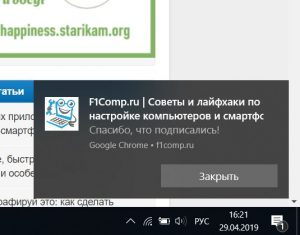
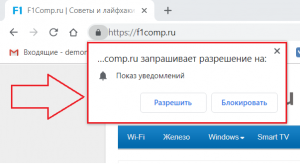
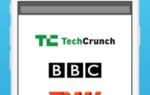 Как отключить Яндекс Директ на компьютере или Андроиде. Как убрать контекстную рекламу Яндекс в браузере
Как отключить Яндекс Директ на компьютере или Андроиде. Как убрать контекстную рекламу Яндекс в браузере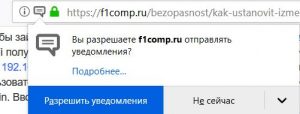
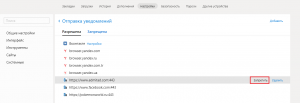
 В браузере выскакивает реклама — как избавиться от нее
В браузере выскакивает реклама — как избавиться от нее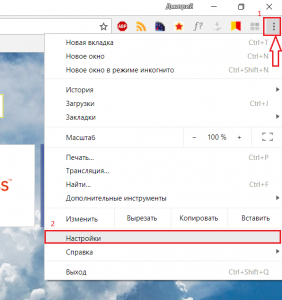
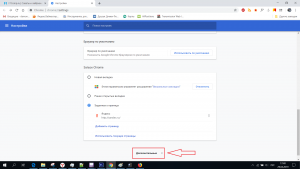
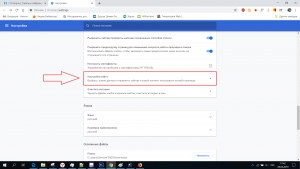
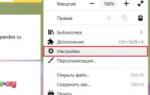 Заблокировать всплывающие рекламные окна в браузерах
Заблокировать всплывающие рекламные окна в браузерах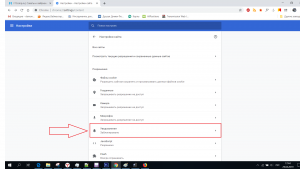
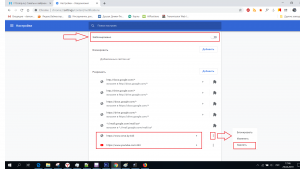
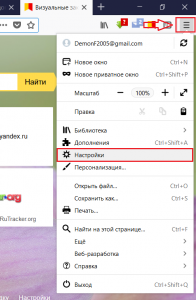
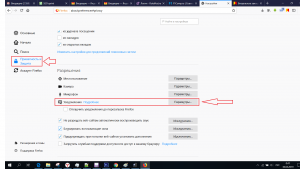
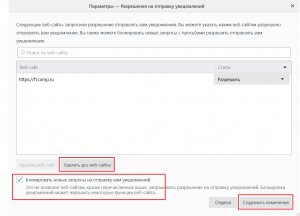
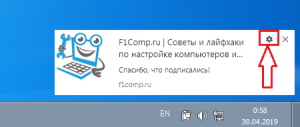
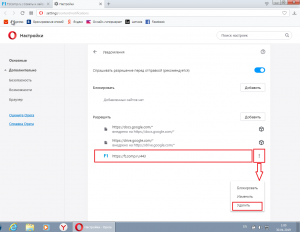


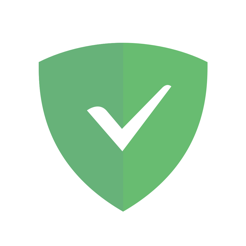
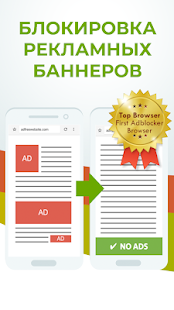
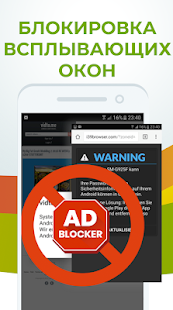
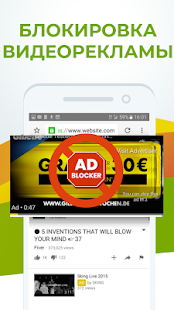
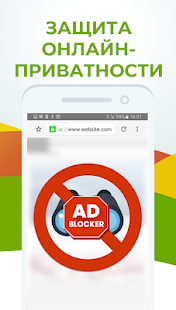
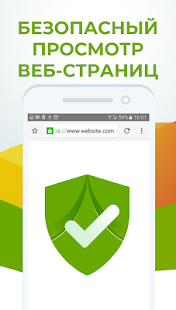
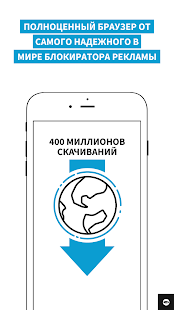
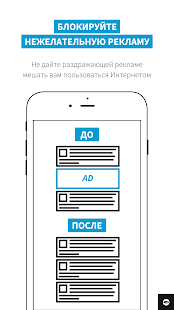
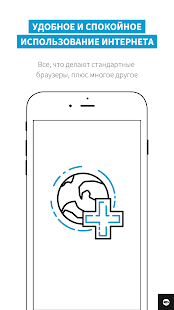
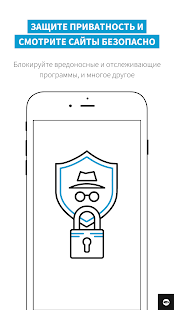

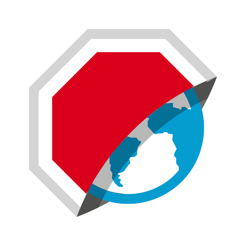
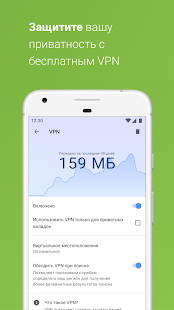
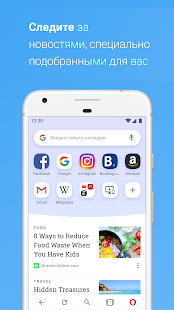
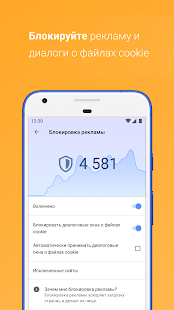
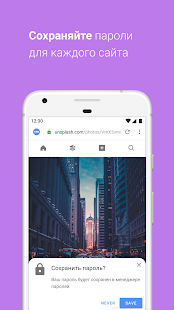

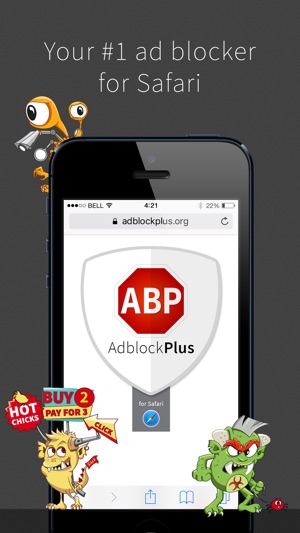
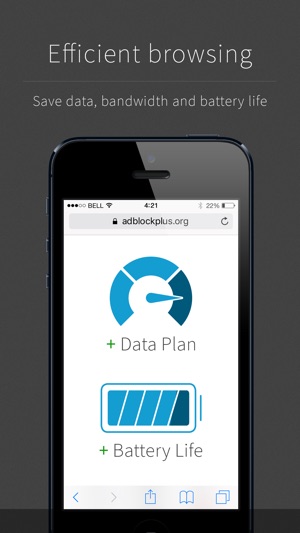
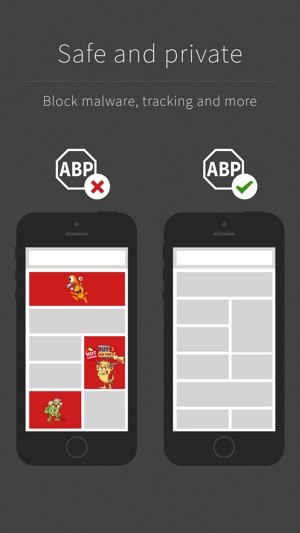
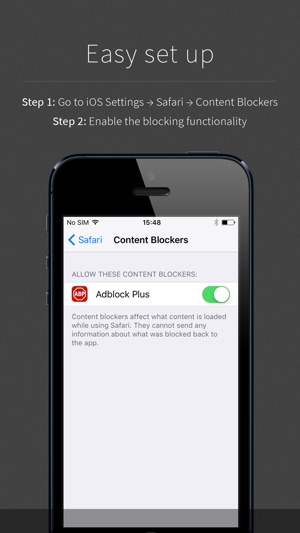
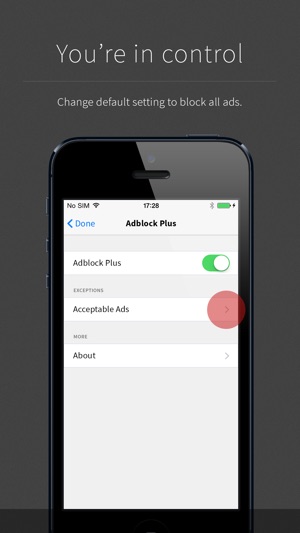
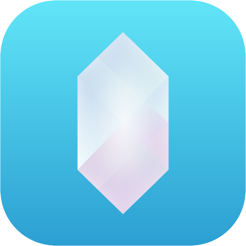
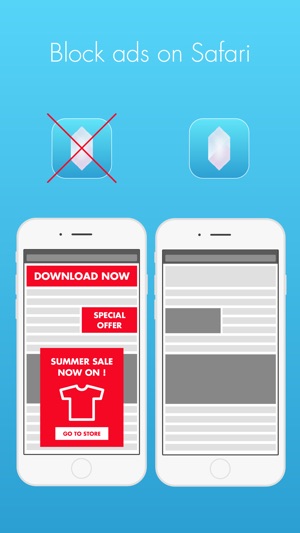
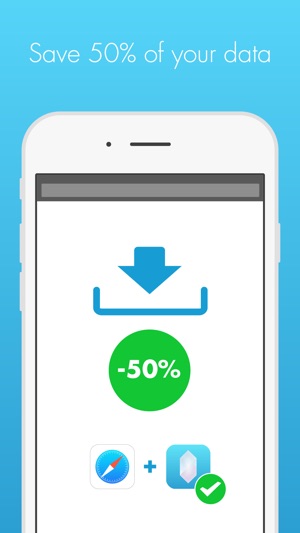
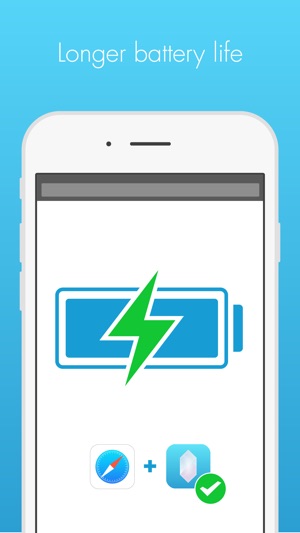
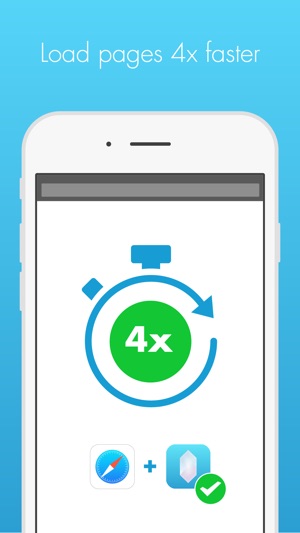
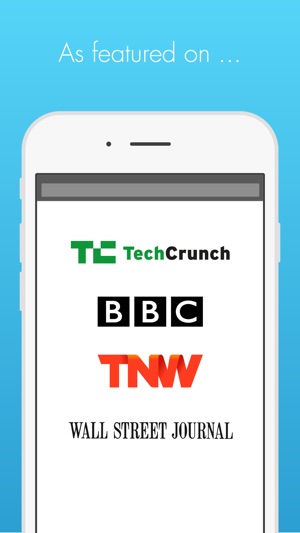

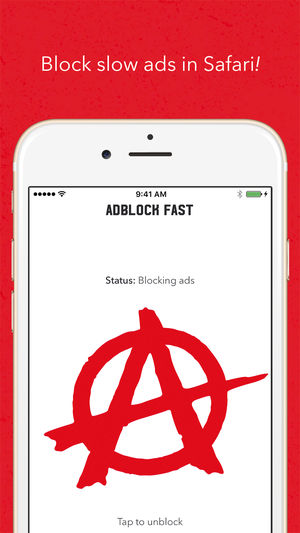
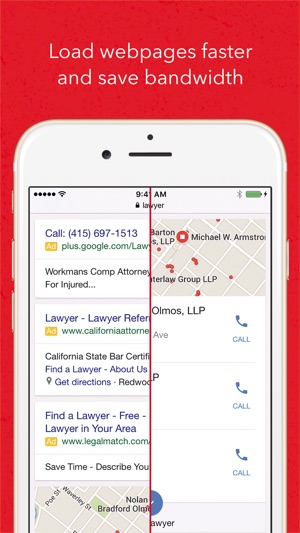
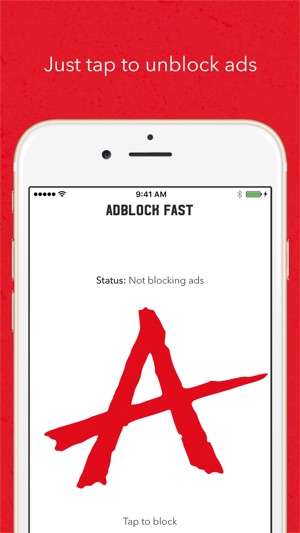
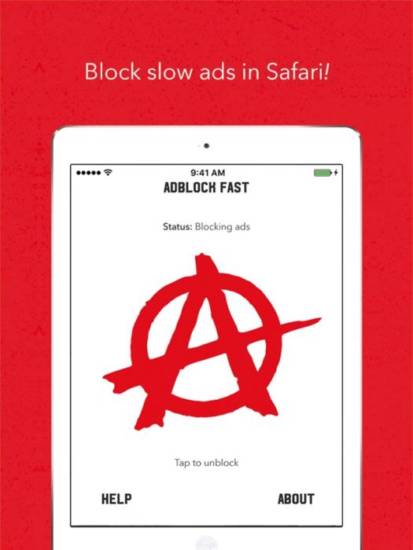
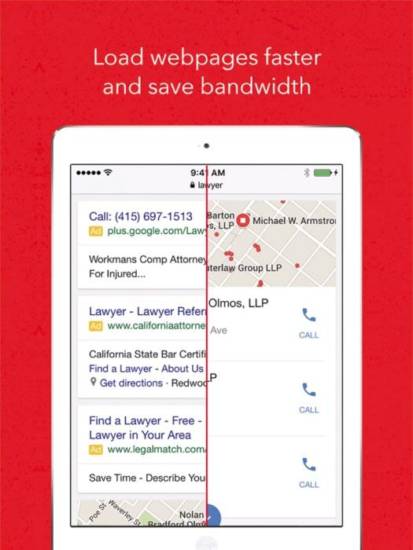
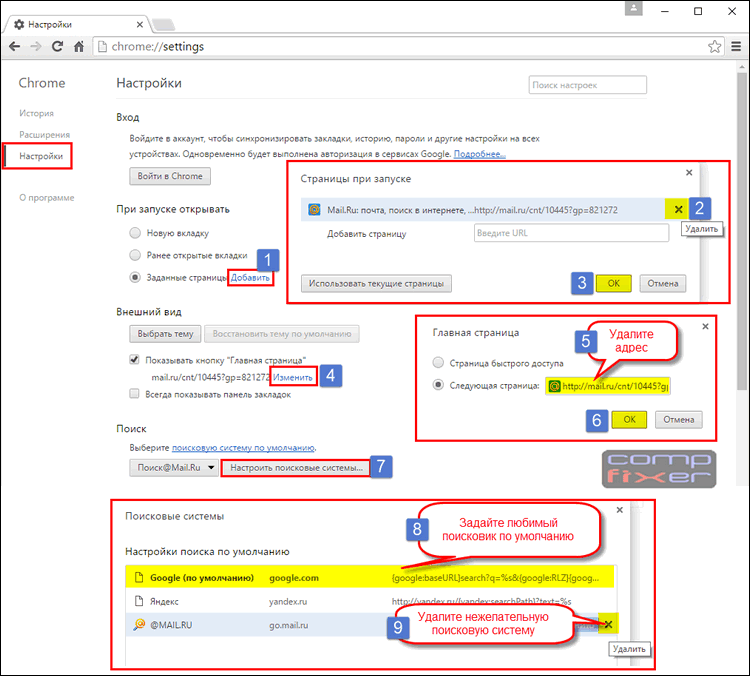


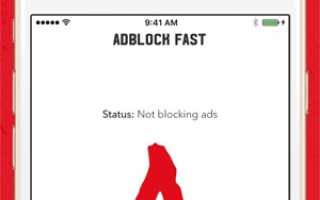

 Как отключить или убрать рекламу на: Ютубе, компьютере, Андроид, iOS, Яндекс, Firefox, Google Chrome
Как отключить или убрать рекламу на: Ютубе, компьютере, Андроид, iOS, Яндекс, Firefox, Google Chrome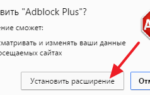 В Яндекс Браузере вылезает реклама и открываются сайты как убрать?
В Яндекс Браузере вылезает реклама и открываются сайты как убрать? Внезапная реклама в вашем ролике на Youtube: почему она появляется и как её убрать
Внезапная реклама в вашем ролике на Youtube: почему она появляется и как её убрать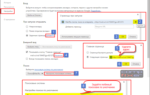 Как убрать рекламу в браузере: удалить баннеры и всплывающие окна
Как убрать рекламу в браузере: удалить баннеры и всплывающие окна